
Hard Disk an tsara shi don rayuwar sabis na dogon lokaci. Amma duk da wannan gaskiyar, kafin mai amfani, tambayar sauyawa ba da jimawa ba. Irin wannan maganin na iya haifar da rushewar tsohuwar drive ko kuma bankin ban sha'awa don ƙara yawan adadin ƙwaƙwalwar ajiya. Daga wannan labarin za ku koyi yadda ake ƙara m drive zuwa kwamfuta ko kwamfutar tafi-da-gidanka tana gudana Windows 10.
Dingara sabon faifai diski a Windows 10
Tsarin haɗa drive ɗin yana nuna ƙaramin abu na ɓangaren tsarin ko kwamfutar tafi-da-gidanka. Sai dai a cikin lokuta inda ake haɗa fainan faifai ta hanyar haɗin USB. Za mu faɗi game da waɗannan da sauran abubuwa gaba dalla-dalla. Idan ka bi umarnin, to, ba za a sami wahala ba.Kan aiwatar da drive
A mafi yawan lokuta, an haɗa wuya Disk da aka haɗa kai tsaye ga motherboard ta hanyar Sata ko haɗin haɗin kai. Wannan yana ba ku damar aiki tare da mafi girman gudu. USB disks a wannan batun akwai mafi ƙarancin sauƙi a cikin sauri. Tun da farko, an buga labarin ne akan shafin yanar gizon mu wanda aka aiwatar da aiwatar da drive don kwamfutocin da aka rubuta daki-daki. Haka kuma, yana da bayani dalla-dalla game da haɗin ta hanyar ƙwararrun madauki kuma ta hanyar Sati mai haɗawa. Bugu da kari, a can zaku sami bayanin dukkan nuance waɗanda ya kamata a ɗauka lokacin amfani da faifai mai wuya.

Kara karantawa: Hanyar haɗa diski mai wuya zuwa kwamfuta
A cikin wannan labarin, zamu so mu bambanta game da aiwatar da maye gurbin drive a cikin kwamfutar tafi-da-gidanka. Aara Disc na biyu a cikin kwamfutar tafi-da-gidanka ba zai yiwu ba. A cikin matsanancin hali, zaka iya kashe drive ɗin, ka sanya ƙarin matsakaicin a wurin, amma ba kowa ba kowa ya yarda ya je irin wannan wadanda abin ya shafa. Saboda haka, idan kun riga kun sami HDD, kuma kuna son ƙara bayanin SSD, sannan a wannan yanayin yana da ma'ana don yin faifai mai ƙarfi, amma don shigar da maɓallin ƙira mai ƙarfi a wurin.
Kara karantawa: yadda ake yin diski na waje
Don sauyawa na ciki, zaku buƙaci masu zuwa:
- Kashe kwamfutar tafi-da-gidanka ka cire shi daga hanyar sadarwa.
- Juya gindin tushe. A kan wasu samfuran kwamfyutocin a ƙasan akwai sakin layi na musamman waɗanda ke ba da sauri damar zuwa RAM da faifai mai wuya. Ta hanyar tsoho, an rufe shi ta hanyar filastik murfi. Aikin ku shine cire shi ta hanyar sake kunnawa dukkanin dunƙulen da ke kewaye da biranen. Idan babu irin wannan ɗakin a kwamfutar tafi-da-gidanka, dole ne ka cire murfi gaba daya.
- Bayan haka ba a haɗa dukkanin dunƙulen da ke riƙe da tuki ba.
- A hankali cire matsalar diski mai wuya a akasin shugabanci na shugabanci.
- Bayan cire na'urar, maye gurbinsa da wani. A lokaci guda, tabbatar da yin la'akari da wurin lambobin sadarwa akan mai haɗi. Zai yi wuya a rikice su, kamar yadda aka tabbatar da diski kawai, amma ba da gangan ba - haƙiƙa.



Ya rage kawai don rage rumbun kwamfutarka, kusa da komai tare da murfi da gyara shi baya tare da sukurori. Saboda haka, zaka iya shigar da ƙarin drive.
Saitin diski
Kamar kowane ɗayan na'ura, drive ɗin yana buƙatar wasu abubuwan saiti bayan haɗi zuwa tsarin. An yi sa'a, a cikin Windows 10, ana yin wannan sau da sauƙi kuma baya buƙatar ƙarin ilimin.Fara aiki
Bayan shigar da sabon faifai diski, tsarin aiki sau da yawa "picks sama" nan da nan. Amma akwai yanayi inda babu na'urar da aka haɗa a cikin jerin, kamar yadda ba a fara farawa ba. A wannan yanayin, ya zama dole a bayar da tsarin don fahimtar cewa wannan tuki ne. A cikin Windows 10, wannan hanya tana da kayan aikin ginannun ginannun ginin. An gaya mana dalla-dalla game da shi a karkashin wani labarin daban.
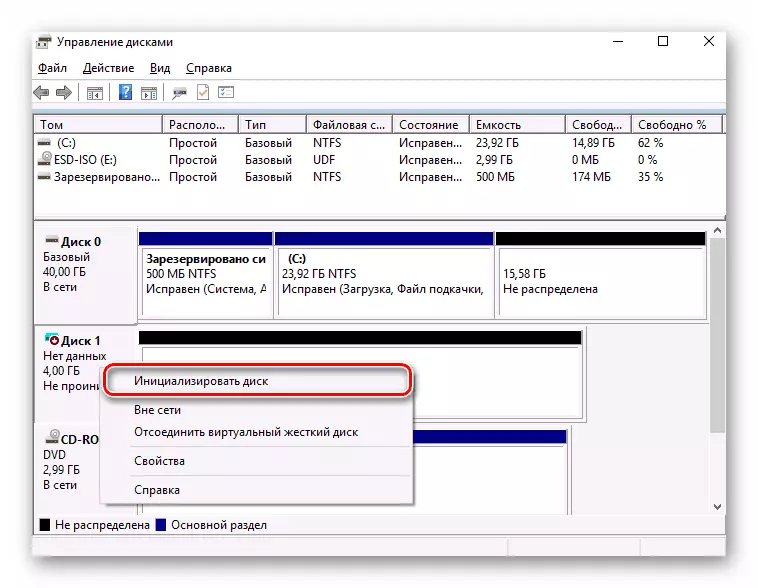
Kara karantawa: Yadda ake Tunanin Drive Drive
Lura, lokaci-lokaci masu amfani da suke da yanayin yayin da ba a nuna HDD ba. A wannan yanayin, yi ƙoƙarin yin waɗannan:
- Danna kan maballin bincike a kan taskbar. A cikin ƙasa filin buɗe Windows, shigar da kalmar "nuna ɓoye". Sashe da ake so zai bayyana a saman. Danna kan sunanta zuwa maɓallin linzamin kwamfuta na hagu.
- Sabon taga zai buɗe ta atomatik akan shafin da ake so "Duba" shafin ". Source ga kasan jerin a cikin "Saitunan Tsaro". Wajibi ne a cire alama kusa da layin "boye fanky". Sannan danna "Ok".

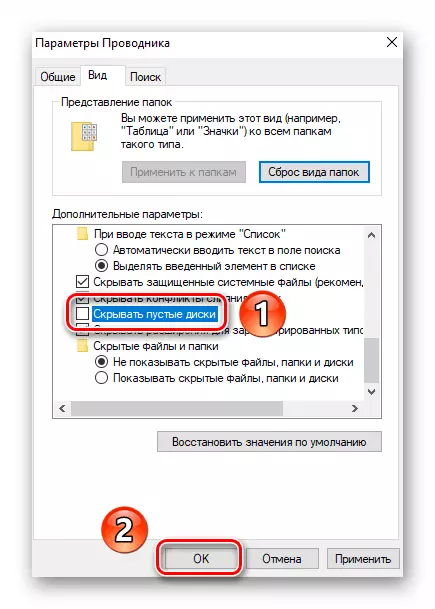
A sakamakon haka, yakamata a nuna wuya faifai a cikin jerin na'urori. Yi ƙoƙarin rubuta kowane bayanai a kai, bayan wanda zai dakatar da zama wofi kuma zaka iya dawo da dukkan sigogin zuwa wurin ka.
Alama
Yawancin masu amfani sun fi son rarraba rumbun aiki guda ɗaya ta adadi mai yawa zuwa ƙananan sassan. Ana kiran wannan tsari "Markup". Ya kuma sadaukar da shi wani labarin daban, wanda ya ƙunshi bayanin duk ayyukan da suka wajaba. Muna ba da shawarar sanin kanku da shi.

Kara karantawa: 3 hanyoyi don raba wuya diski ga sassan a Windows 10
Lura cewa wannan aikin ba na tilas bane, sabili da haka ba lallai ba ne don aiwatar da shi. Duk ya dogara da abubuwan da kuka zaba.
Don haka, kun koyi yadda ake haɗa da saita ƙarin rumbun kwamfutarka a cikin kwamfuta 10. Idan, bayan aiwatar da diski na yau da kullun, muna ba ku shawara ku sami ƙarin amfani da kayan musamman wanda zai taimaka wajen magance batun.
Kara karantawa: Me yasa kwamfutar ce ke ganin rumbun kwamfutarka
